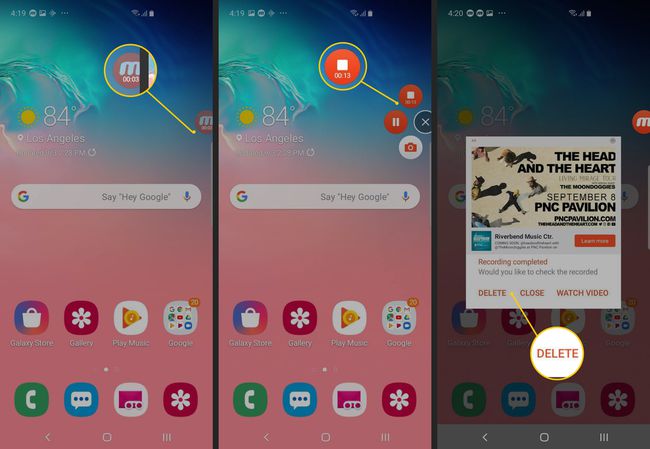Как да записвате екрана на Samsung
Какво да знаете
- За да записвате екрана с Samsung Game Launcher, добавете приложение към библиотеката на Game Launcher за достъп до инструмента за запис.
- Стартирайте приложението от библиотеката на Game Launcher, докоснете Инструменти за игра икона и след това изберете Запис.
- Ако нямате Game Launcher, използвайте приложение на трета страна като Mobizen.
Тази статия обхваща как да записвате игри и приложения на Samsung с помощта на Game Launcher, който е включен в телефоните Galaxy след представянето на S7. Той също така обхваща използването на приложение на трета страна като Mobizen за запис на екрана, за което се нуждаете от минимум Android 4.4.
Как да направите екранен запис на Samsung с Game Launcher
Game Launcher е страхотна функция на повечето телефони на Samsung Galaxy, която съдържа приложения за игри и включва настройки за подобряване на игровото изживяване. Той включва удобен инструмент за запис на екран, предназначен за запис на игри, но можете да го използвате в почти всяко приложение (но не и за запис на началния екран или екраните на приложението обаче). Ето как работи.
Записването на вашия екран е различно от правене на екранна снимка на екрана на вашия телефон Samsung.
-
Стартирайте приложението Game Launcher.
Ако Game Launcher не е наличен в менюто Настройки на телефона ви, първо трябва да инсталирате и стартирате игра.
Плъзнете нагоре, за да плъзнете прозореца на библиотеката (в момента в долната част на екрана) нагоре, след което докоснете три вертикални точки в горния десен ъгъл на библиотеката.
-
Докоснете Добавете приложения.
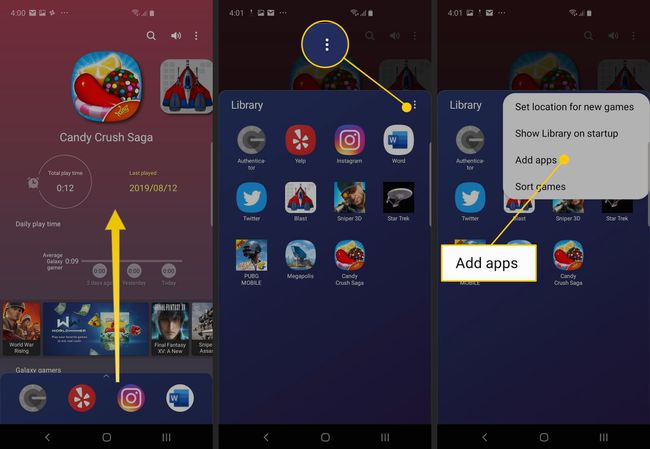
Трябва да видите списък с всички приложения, инсталирани на вашия телефон. Докоснете приложението, което искате да запишете, след което докоснете Добавете в горния десен ъгъл на екрана. Това добавя приложението към списъка с игри в Game Launcher, което ви позволява да имате достъп до инструменти като екранния рекордер, когато приложението работи.
В библиотеката докоснете приложението, което искате да запишете. Когато приложението стартира, докоснете Инструменти за игра икона в долния ляв ъгъл, вляво от бутона за връщане назад в лентата за навигация.
-
Трябва да се появи пълното меню Инструменти за игри. Докоснете Запис в долния десен ъгъл на екрана, за да започнете да записвате екрана. Изпълнете стъпките, които искате да запишете.
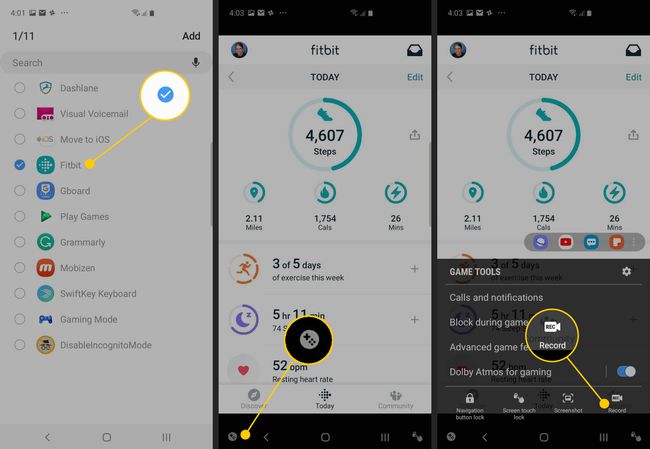
Когато сте готови да спрете записа, докоснете Спри се икона в долния десен ъгъл на екрана.
-
За да гледате цялото видео, докоснете Гледайте записано видео или достъп до записа на екрана с всички останали видеоклипове в приложението Снимки.
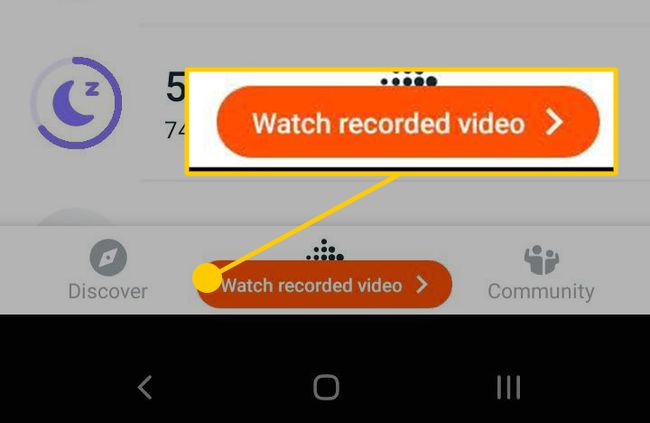
Как да запишете екрана си с Mobizen
Ако вашият телефон Samsung не включва Game Launcher или ако предпочитате да не го използвате, има редица приложения за запис на екрана. Можете да изберете приложение на трета страна, ако трябва да запишете началния екран или екрана на приложението, например, тъй като рекордерът на Game Launcher работи само в приложения.
В този пример използваме популярно и надеждно приложение за запис на трета страна, наречено Mobizen. Ето как работи.
Ако все още не сте го инсталирали Mobizen от магазина на Google Play.
След като бъде инсталиран, стартирайте приложението Mobizen. Когато работи, трябва да видите иконата му отстрани на екрана. Докоснете го, за да видите трите си опции: Запишете видео, прегледайте запазеното си съдържание и направете екранна снимка.
-
Докоснете Запис икона.
Ако това е първият ви път, когато стартирате приложението, може да се наложи да дадете на приложението разрешение да записва.
-
Трябва да видите съобщение, което гласи „Mobizen ще започне да заснема видео“. Ако желаете, докоснете Не показвай отново, след което докоснете Започни сега.
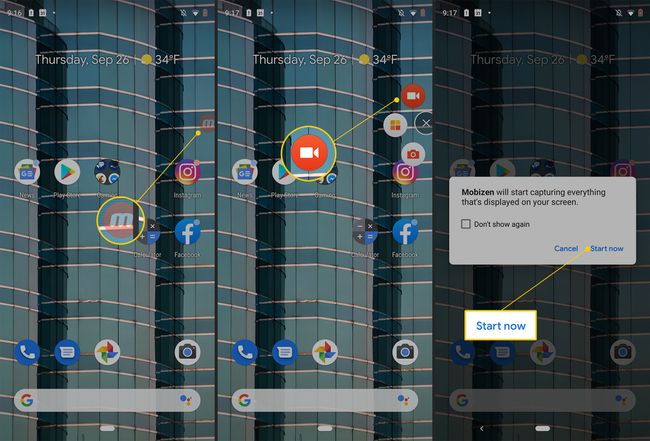
-
След трисекундно обратно броене записът ще започне. Изпълнете стъпките, които искате да запишете. За разлика от Game Launcher, Mobizen записва всичко, включително началните страници и страниците с приложения.
Иконата на Mobizen показва таймер за това колко време сте записвали.
Когато сте готови, докоснете Mobizen икона, след което докоснете Спри се икона.
-
След малко Mobizen ще покаже изскачащ прозорец, който ви позволява или да изтриете току-що направеното видео, или да го гледате. Намерете завършения видеоклип в папката Mobizen в приложението Галерия.